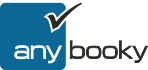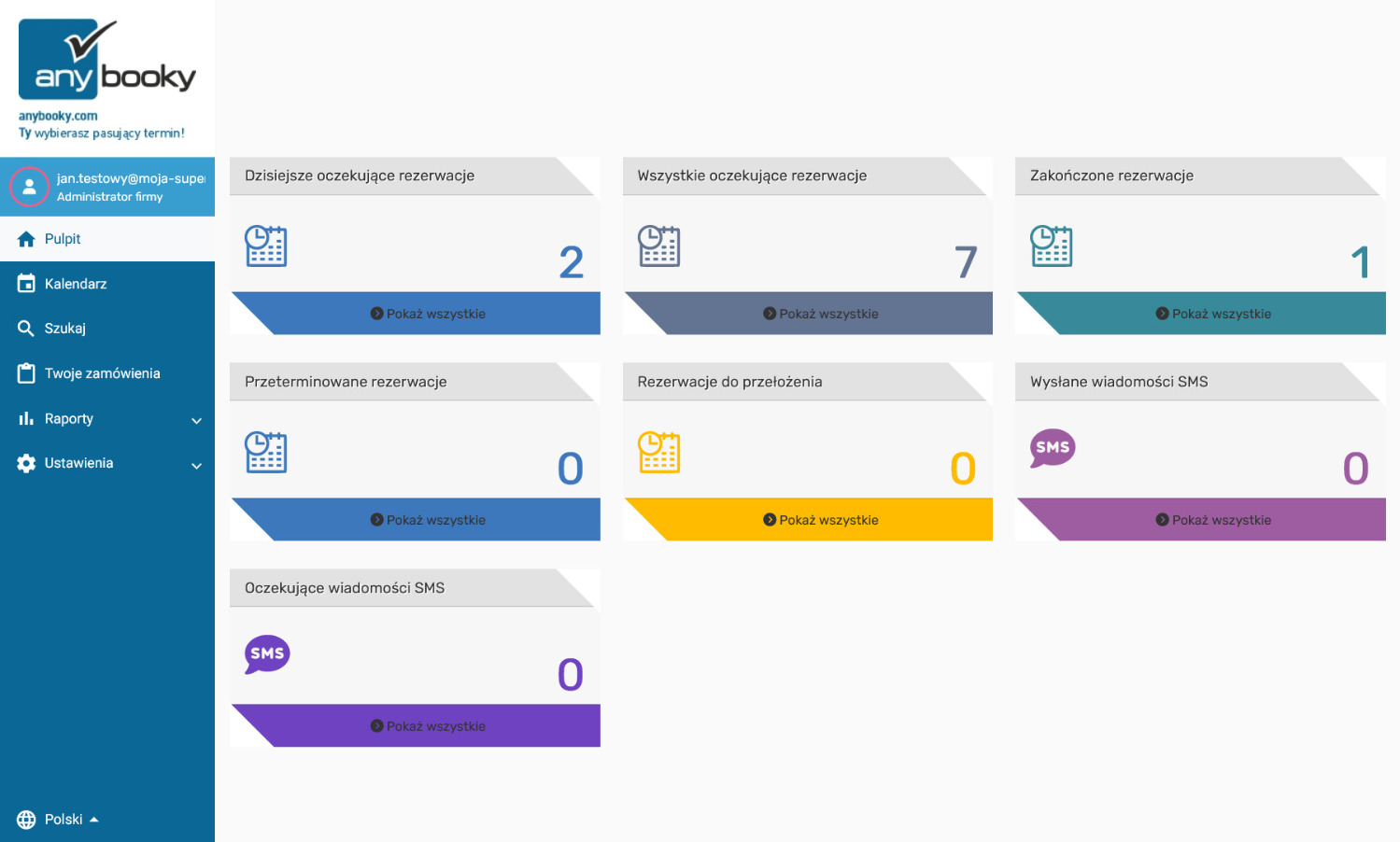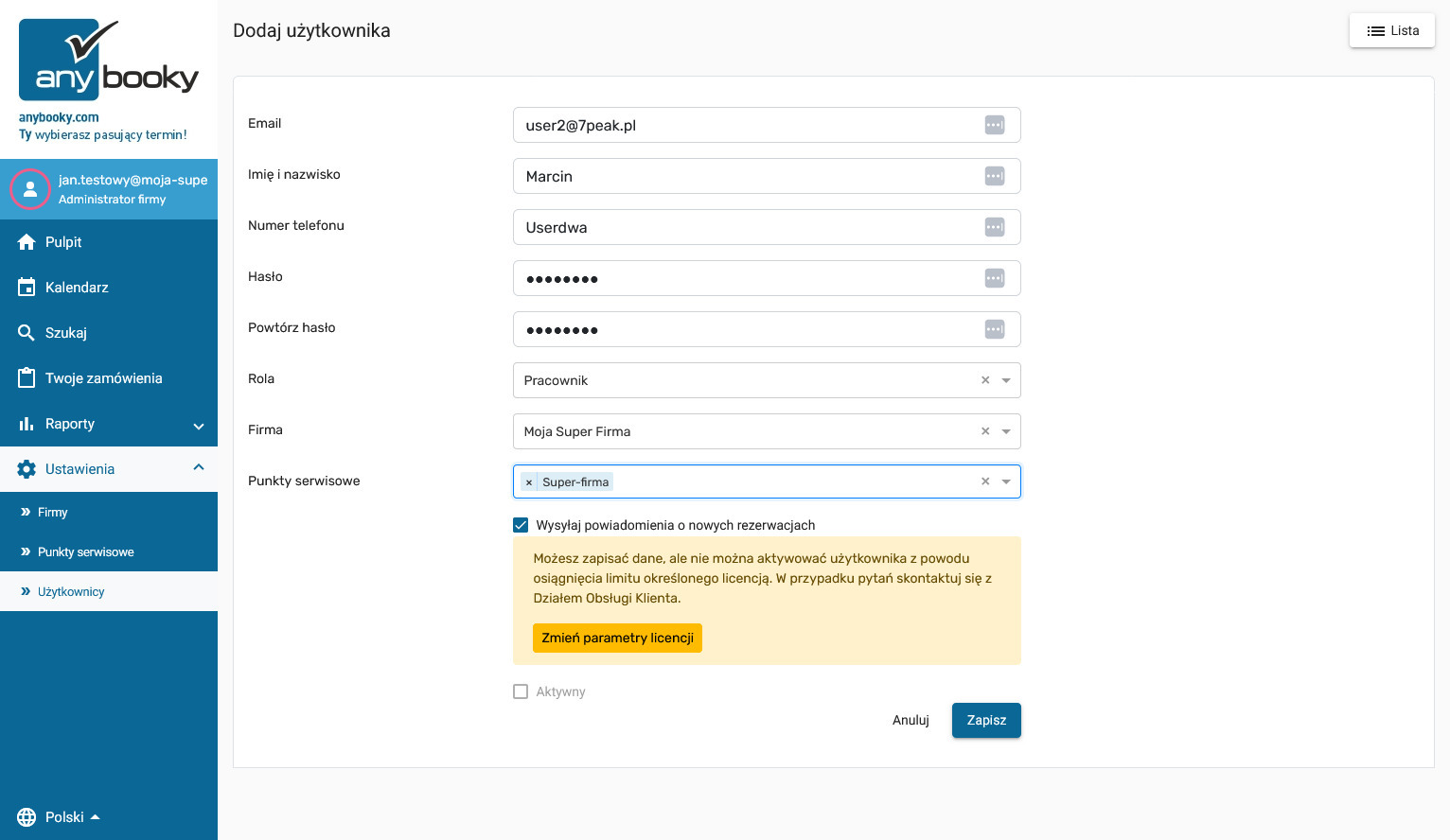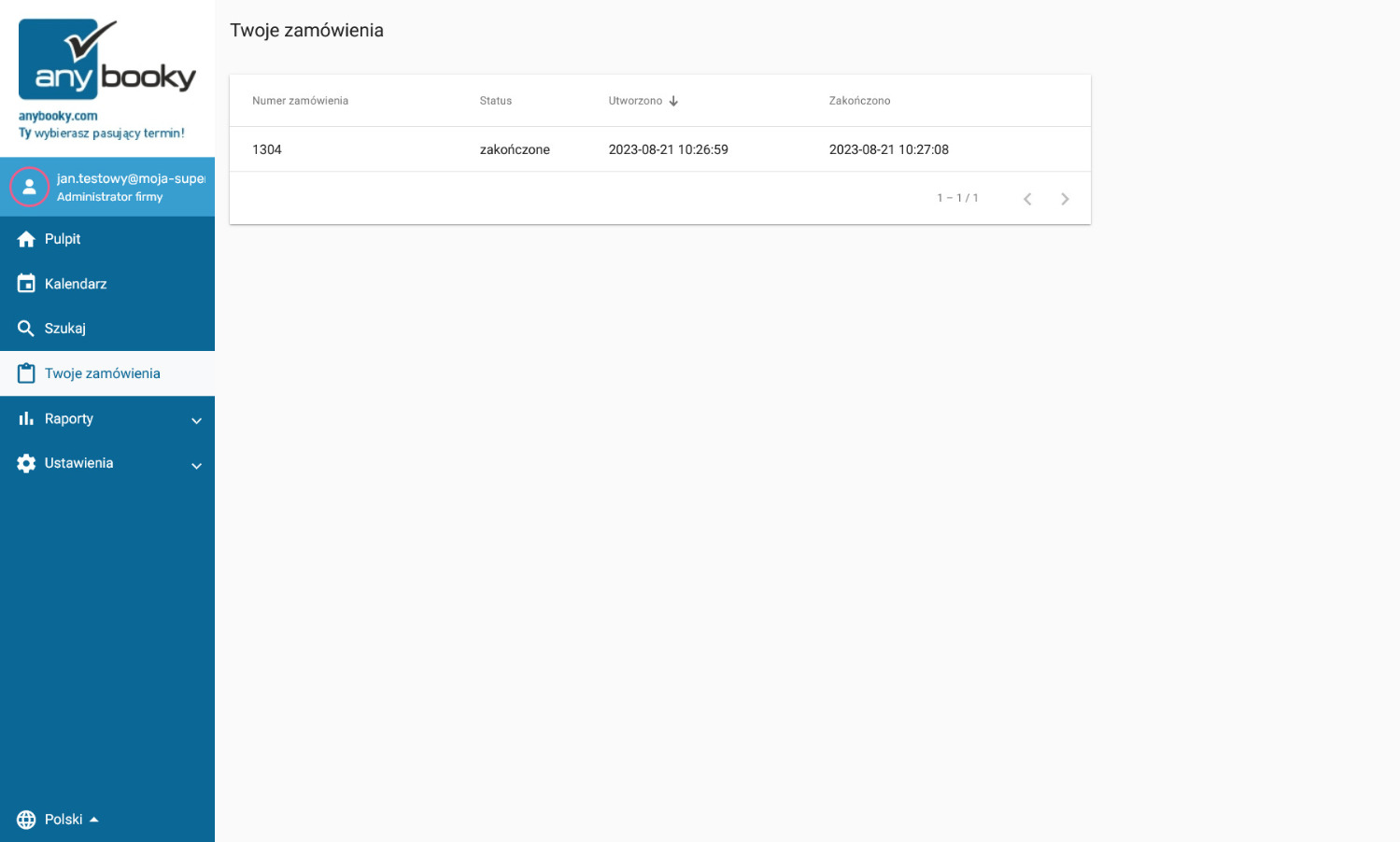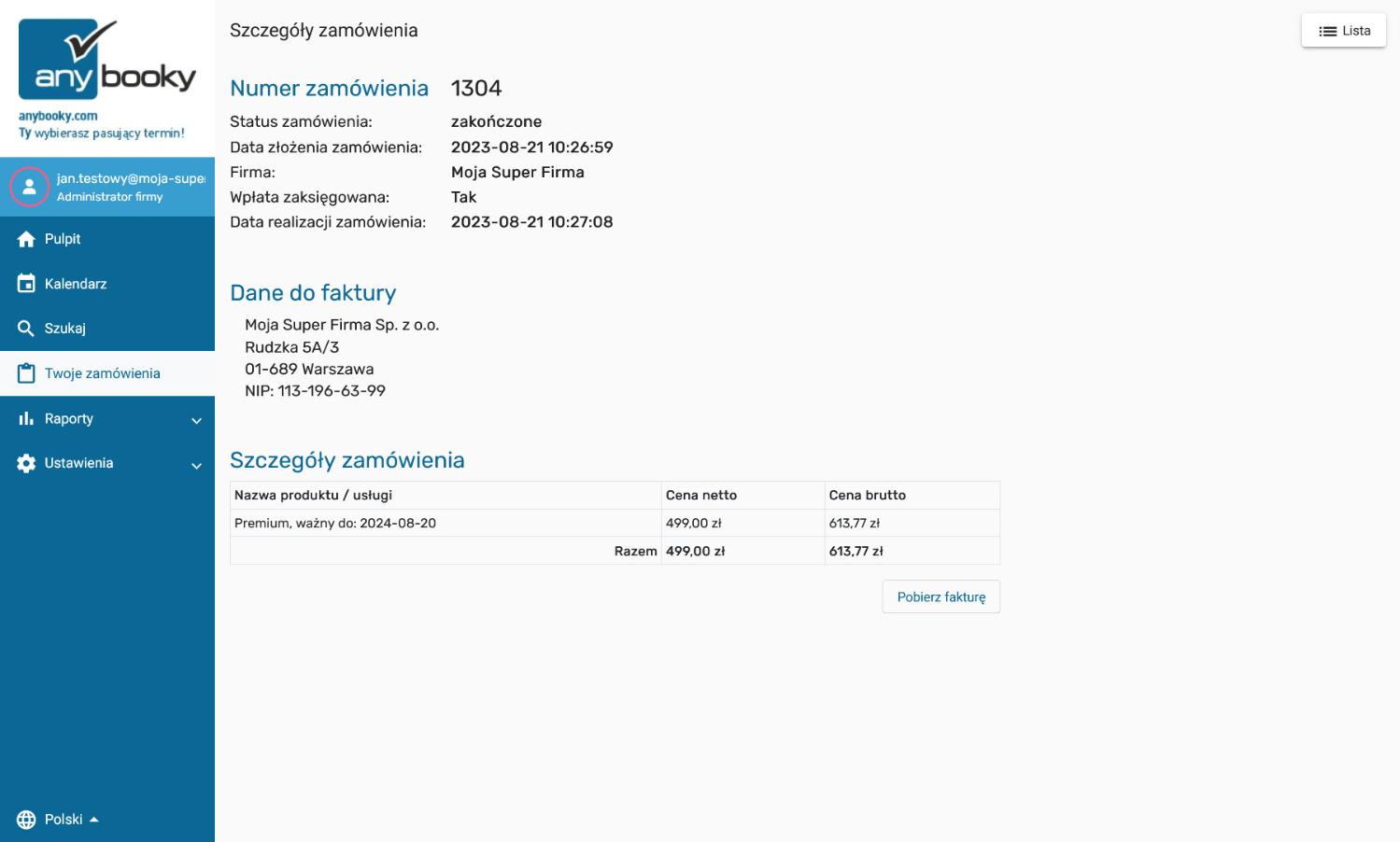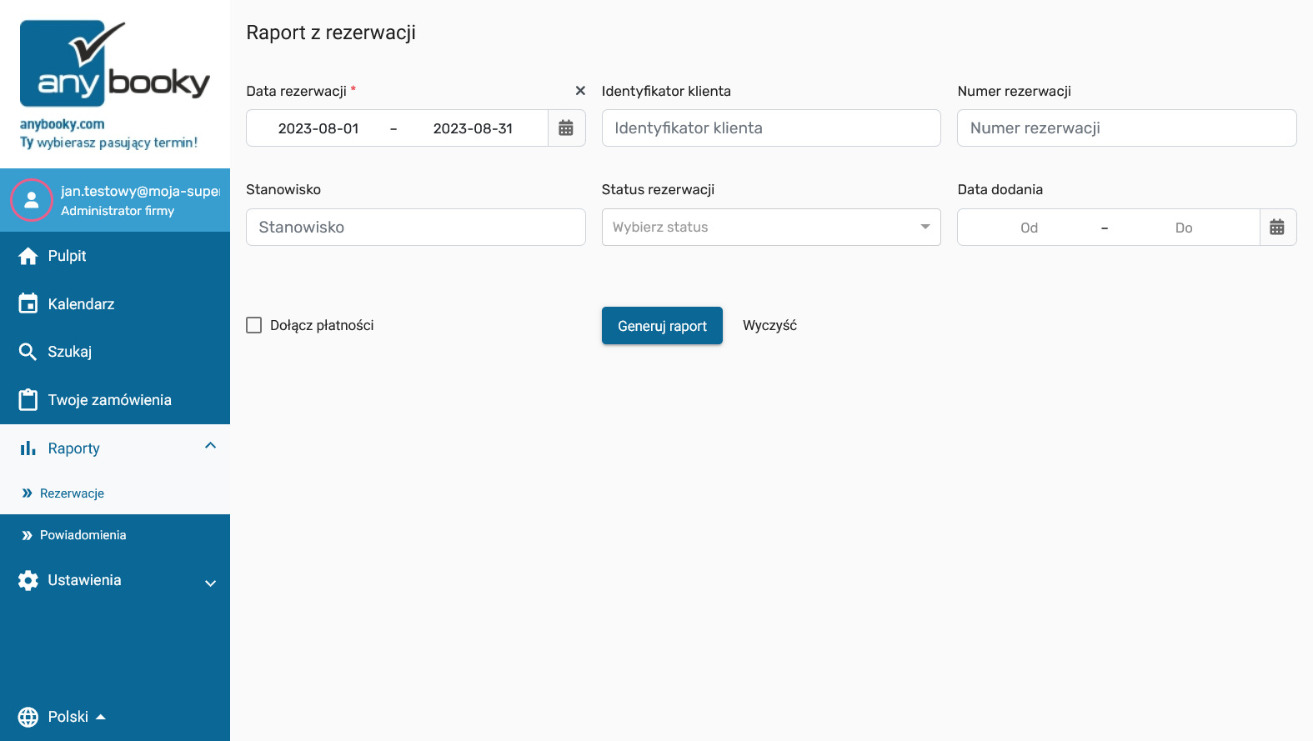W tej sekcji pragniemy przedstawić Ci i wyjaśnić pozostałe funkcje Anybooky,
Pamiętaj, że z chęcią odpowiemy na wszelkie Twoje pytania w zakresie obsługi i konfiguracji systemu tak, by jak najpełniej spełniał on Twoje oczekiwania.
Jesteśmy też otwarci na koncepcje rozwijania Anybooky. Jeżeli masz takie, to skontaktuj się z nami. Ustalimy najprostszą drogę do ich implementacji.